Jak korzystać z trybu awaryjnego na swoim Androidzie (09.15.25)
Czy aplikacje na Twoim urządzeniu nagle ulegają awarii bez wyraźnego powodu? Czy Twój telefon działa wolno? Czy instalacja aplikacji za każdym razem kończy się niepowodzeniem? Czy niektóre przyciski nie działają, a ekran czasami nie reaguje?
To tylko niektóre z problemów, które można rozwiązać, uruchamiając ponownie w trybie awaryjnym Androida. Jeśli znasz tryb awaryjny na komputerach, będziesz wiedział, że możesz rozwiązać wiele problemów związanych z oprogramowaniem, korzystając z tego trybu rozruchu. Podobnie możesz również uruchomić system Android w trybie awaryjnym, aby rozwiązać wszelkie problemy związane z oprogramowaniem, takie jak niepowodzenie odinstalowania. Jednak niewielu użytkowników Androida wie, jak korzystać z trybu awaryjnego. W artykule dowiesz się, jak używać trybu awaryjnego do rozwiązywania typowych problemów z Androidem.
Jak włączyć tryb awaryjny na Androidzie 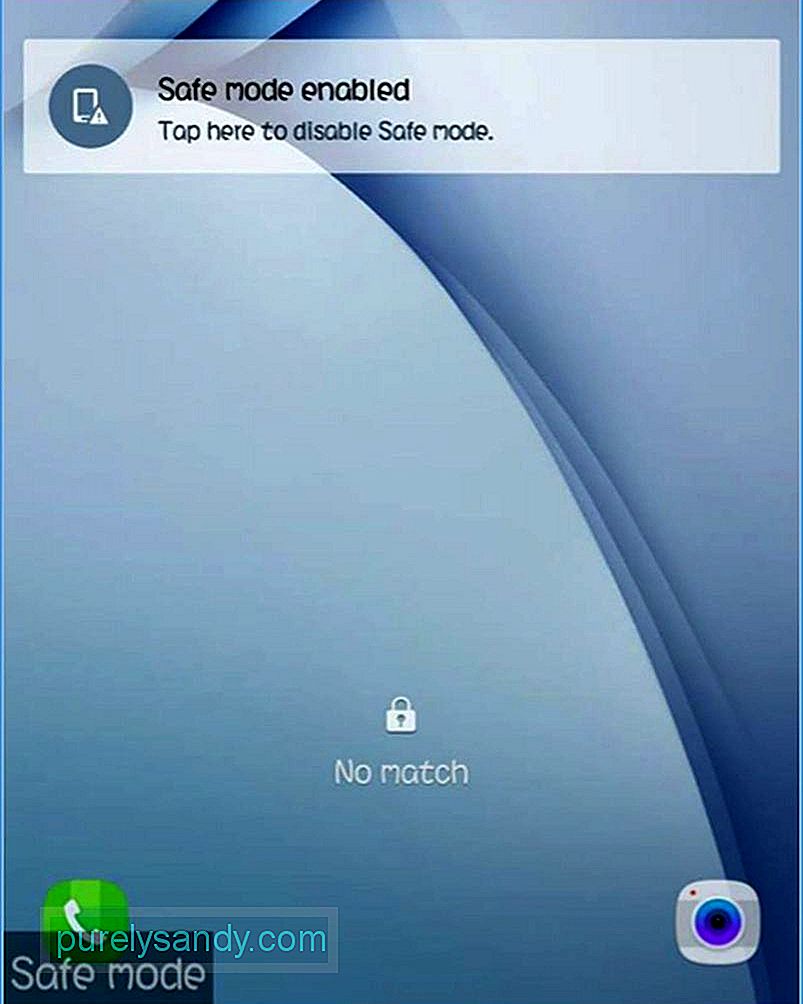
Istnieją dwie podstawowe metody włączania i wyłączania trybu awaryjnego urządzenia – za pomocą klawiszy telefonu z Androidem lub dostosowując opcje przycisku zasilania. Wystarczy postępować zgodnie z instrukcjami krok po kroku, aby móc uruchomić system w trybie awaryjnym.
Metoda nr 1: Używanie kluczy zewnętrznychTen proces jest bardzo prosty i nie potrzebujesz żadnej aplikacji innej firmy, aby włącz lub wyłącz tryb awaryjny Androida.
- Wyłącz telefon lub tablet z Androidem i odczekaj kilka sekund przed jego włączeniem.
- Gdy pojawi się logo ekranu rozruchowego , przytrzymaj jednocześnie przycisk zwiększania i zmniejszania głośności.
- Gdy urządzenie zakończy uruchamianie, pojawi się ekran blokady, a w lewym dolnym rogu ekranu zobaczysz tryb awaryjny. Oznacza to, że Twoje urządzenie działa teraz w trybie awaryjnym.
Jeśli chcesz zrobić to w trudny sposób, możesz użyć niestandardowych opcji przycisku zasilania, aby uruchomić system w trybie awaryjnym. Musisz jednak najpierw zrootować swoje urządzenie, aby móc korzystać z tej metody.
- Na zrootowanym telefonie lub tablecie z Androidem zainstaluj Xposed Module Repository na swoim urządzeniu. Rootowanie zapewnia dostęp administratora do urządzenia, umożliwiając instalowanie aplikacji i modułów, które pomogą Ci zmodyfikować urządzenie.
- Poczekaj, aż Xposed zakończy instalację, co może być dość długim procesem.
- li> Po zainstalowaniu platformy Xposed poszukaj aplikacji Advanced Power Menu. Ta aplikacja pozwoli Ci edytować opcje przycisku zasilania. Włącz aplikację w środowisku Xposed, aby mogła zmieniać ustawienia systemu i pliki.
- Następnym krokiem jest edycja szczegółów ponownego uruchomienia poprzez zaznaczenie lub odznaczenie opcji ponownego uruchomienia w tym oknie. Upewnij się, że tryb awaryjny jest zaznaczony, aby po naciśnięciu przycisku zasilania pojawiła się opcja uruchomienia w trybie awaryjnym.
W zależności od urządzenia istnieje kilka sposobów wyłączenia trybu awaryjnego Androida. W powyższym przykładzie wszystko, co musisz zrobić, to dotknąć powiadomienia Wyłącz sejf podczas blokady ekranu, aby wyłączyć tryb bezpieczny. Nie działa to jednak na wszystkich urządzeniach z Androidem.
W przypadku większości urządzeń musisz wyłączyć telefon lub tablet, odczekać kilka sekund, a następnie ponownie uruchomić, aby przejść do normalnego trybu. Inną sztuczką byłoby ponowne włączenie urządzenia, przytrzymując jednocześnie przyciski zasilania i głośności. Jeśli Twój telefon ma wymienną baterię, możesz ją wyjąć, a następnie włożyć z powrotem przed ponownym uruchomieniem urządzenia.
Zalety uruchamiania w trybie awaryjnym Androida28443
Tryb awaryjny umożliwia ładowanie urządzenia z Androidem tylko z ustawieniami domyślnymi. Oznacza to, że zostanie załadowane tylko niezbędne oprogramowanie i ustawienia, które początkowo były dostarczane z urządzeniem. Wszystkie aplikacje zainstalowane ze Sklepu Google Play nie będą działać, podobnie jak inne aplikacje lub motywy zainstalowane z innych obrazów. Służy głównie do naprawiania zainstalowanych aplikacji, które działają dziwnie. Na przykład ostatnio zainstalowałeś sporo aplikacji, a potem zauważyłeś, że Twoje urządzenie nagle spowalnia lub niektóre aplikacje ulegają awarii. Możesz również doświadczyć zawieszania się urządzenia lub innych poważnych problemów z wydajnością.
Po uruchomieniu w trybie awaryjnym możesz wyłączyć lub odinstalować aplikację, która Twoim zdaniem powoduje problem, bez awarii urządzenia, ponieważ aplikacje innych firm są tymczasowo wyłączone. Po odinstalowaniu aplikacji lub aplikacji, które Twoim zdaniem spowodowały problemy, uruchom ponownie urządzenie, aby sprawdzić, czy problem został rozwiązany. Jeśli nie, może być konieczne ponowne uruchomienie w trybie awaryjnym i kontynuowanie wyłączania lub odinstalowywania aplikacji, dopóki nie pozbędziesz się problemów. Kolejną zaletą uruchamiania w trybie awaryjnym jest wydłużenie czasu reakcji urządzenia, poprawiając jego szybkość i wydajność.
Wskazówka: Inny sposób na rozwiązanie problemów z urządzeniem z Androidem bez uruchamiania w bezpiecznym trybie Tryb polega na użyciu aplikacji, takiej jak narzędzie do czyszczenia systemu Android. Usuwa niepotrzebne pliki z urządzenia i zwiększa jego wydajność, zamykając opóźnione aplikacje i programy działające w tle, które spowalniają urządzenie.
Wideo YouTube.: Jak korzystać z trybu awaryjnego na swoim Androidzie
09, 2025

